HomePod怎么更换wifi?苹果HomePod更换无线网连接图文教程
苹果的 HomePod 是通过无线 WiFi 网络连接的。有时候可能因为搬家,或是家里更换了路由器,这个时候就需要为 HomePod 同时更换无线网络,否则就连接不上网络,功能也用不了。由于 HomePod 没有提供无线网络的手动更换功能,所以它只能是通过与之连接的苹果手机来实现更换。具体怎么为 HomePod 更换 WiFi 无线网络呢?请接着往下看。

苹果HomePod更换无线网连接图文教程
以个人的 HomePod 为例,可以看到有一个黄色的叹号图标,而且还显示了绝色的无线局域网络,说明当前 HomePod 的无线局域网有问题。具体查看的方法是,打开苹果手机上的“家庭”应用,就可以看到了。

这个时候用长按 HomePod 图标,然后就会出现它的“设置”按钮,点击继续。与此同时还显示当前 HomePod 与 iPhone 不在同一个网络。

接下来请点击将 HomePod 移动“XXXXX”网络,HomePod 就会从原来的无线网络,切换到最新的无线网络里来了。

随后请等待 HomePod 移动调整无线网络。

当然了,还有一种方法,那就是对 HomePod 进行重置。重置的方法,同样是在“家庭”应用中,长按 HomePod 按钮,进行设置界面,然后在底部点击“移除配件”选项。接下来就可以通过重新配置 HomePod 来切换新的无线网络了。

以上就是本篇文章的全部内容了,希望对各位有所帮助。如果大家还有其他方面的问题,可以留言交流,请持续关注脚本之家!
相关文章
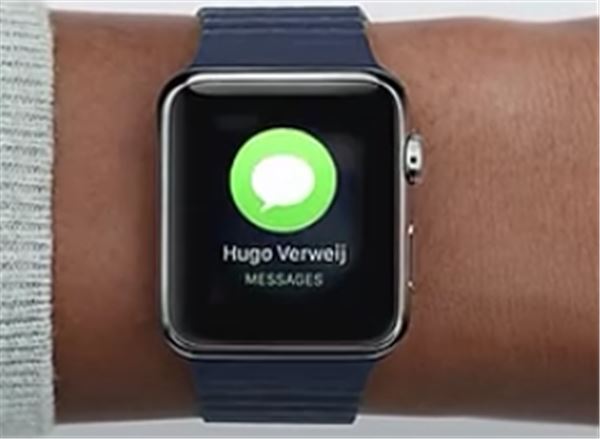 Apple Watch Series 5连接无线网后才能收发微信,有网友不会连接无线,今天小编给大家带来Apple Watch Series 5连接无线网络的方法,一起来看吧2019-09-12
Apple Watch Series 5连接无线网后才能收发微信,有网友不会连接无线,今天小编给大家带来Apple Watch Series 5连接无线网络的方法,一起来看吧2019-09-12
苹果手机wifi总是断流怎么办?iPhone无线网络断流的解决方法
苹果手机连接wifi上网的时候总是断流怎么办?这篇文章主要介绍了iPhone无线网络断流的解决方法,需要的朋友可以参考下2019-04-08
笔记本win7系统无线网络出现红叉并且不能使用网络的解决方法
笔记本win7系统无线网络出现红叉并且不能使用网络的解决方法。三步骤解决win7系统不能上网的问题,希望能帮助到你2018-07-10
Kali Linux无线网络渗透测试详解 带目录书签完整pdf[79MB]
本书是国内第一本无线网络安全渗透测试图书。本书基于Kali Linux操作系统,由浅入深,全面而系统地介绍了无线网络渗透技术。本书不仅适合想全面学习WiFi网络渗透测试技术的2018-05-21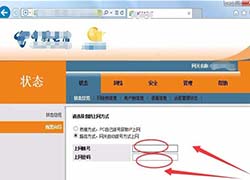 电信光纤猫怎么设置无线网络?电信光前茅想要设置无线网,该怎么设置呢?下面我们就来看看光纤猫设置无线网的教程,很简单,需要的朋友可以参考下2018-05-16
电信光纤猫怎么设置无线网络?电信光前茅想要设置无线网,该怎么设置呢?下面我们就来看看光纤猫设置无线网的教程,很简单,需要的朋友可以参考下2018-05-16
限制电脑安装随身wifi,禁止员工手机连接无线网络,禁止电脑文档外泄
这篇文章主要介绍了限制电脑安装随身wifi,禁止员工手机连接无线网络,禁止电脑文档外泄的相关资料,具有一定的参考价值,感兴趣的小伙伴们可以参考一下2017-12-19 华为光猫HS8546V怎么隐藏无线网络名称?家里使用的是华为光猫,总是诱人蹭网,想要隐藏自己的无线网络名称,该怎么隐藏呢额?下面我们就来看看详细的教程,需要的朋友可以2017-12-06
华为光猫HS8546V怎么隐藏无线网络名称?家里使用的是华为光猫,总是诱人蹭网,想要隐藏自己的无线网络名称,该怎么隐藏呢额?下面我们就来看看详细的教程,需要的朋友可以2017-12-06
Win7系统网络无法上网因无线网络连接受限制的原因分析及解决方法图文教
最近有windows7系统用户反映,电脑使用无线网络连接时提示电脑无线网络连接受限制,导致网络无法上网,这是怎么回事呢?其实,会出现这样的问题一般是由于DNS设置不当、热2017-05-31- 很多朋友不清楚Win7笔记本电脑搜不到无线网络(Wifi)怎么办?下面小编给大家带来Win7笔记本电脑搜不到无线网络(Wifi)的解决方法,一起来看吧2017-04-28
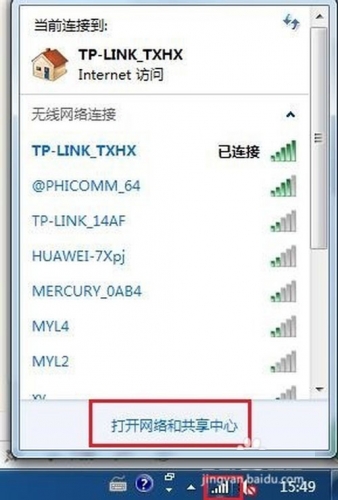
win7笔记本电脑怎么连接无线网络 无线网络WiFi的设置教程
win7笔记本电脑做完系统后,无线网络会被关闭,原来的无线网络也得重新设置,那么在哪开启无线网络呢?无线网络又改如何设置呢?笔记本电脑又事怎么开启WiFi热点的呢2020-05-27


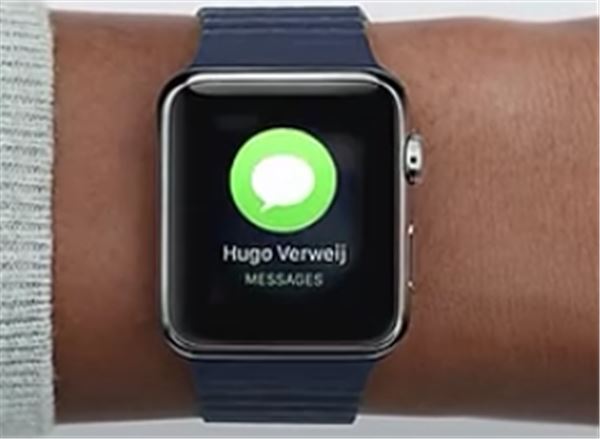



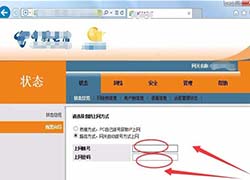



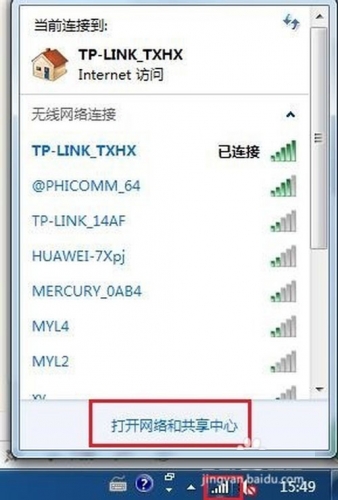
最新评论